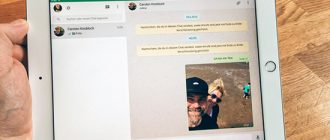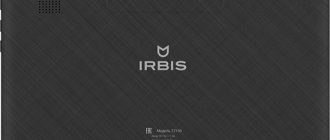Ватсапп – популярное на сегодняшний день приложение. С его помощью люди общаются на расстоянии. Обычно его ставят на смартфон. Однако, почему бы не поставить его на планшет, если это возможно? О том, как установить Ватсап на планшет без сим карты, рассказывается в статье, вы прочитаете инструкции по установлению Ватсапа разными способами.
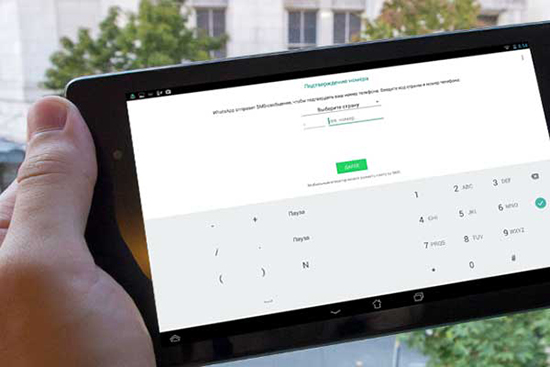
Как работает Ватсап без сим карточки
Для начала сим-карта вставляется в сотовый, чтобы пришёл код. Далее можно вынимать сим-карту, когда это необходимо. Мессенджер продолжит свою работу, а именно – можно будет переписываться с друзьями, посылать файлы, звонить им. Но встанет вопрос о том, стоит ли привязывать аккаунт на тот же номер. Обязательно придёт сообщение о том, что номер не подтверждён и может быть привязанным к другому мессенджеру.
Но, если сим-карту не привязывать к другому номеру, можно указать и свой привычный номер. Ватсап на планшет без сим карты можно установить по установленным алгоритмам, предлагаемым ниже. Они просты для выполнения и могут использоваться в повседневной жизни.
Скачивание и установка WhatsApp на планшет
Установите ватсапп на планшет. Для этого имеются специальные приложения.
Желательно поставить whatsapp на планшет c IOS с помощью WZPAD или iPad Chat Version. Последний может быть удобнее, так как он поддерживает все модели iPad и работает быстро, хотя он имеет один недостаток: маленькую полоску рекламы снизу.
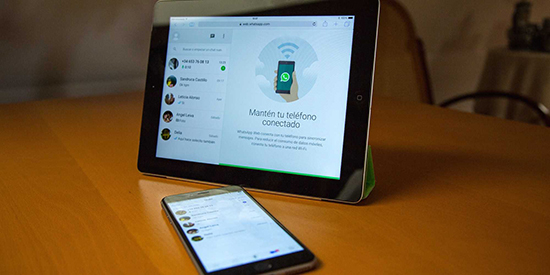
Андроид
Андроид заключает в себе много возможностей.
Чтобы установить Ватсапп на Андроид, используйте официальную бета версию: перейти в Play Market и набрать слово WhatsApp, нажать на приложение от WhatsApp Inc. и начать установку.
- При установке не надо обращать внимание на сообщение о том, что не поддерживается это устройство, надо нажать дальше.
- На планшете выскочит значок ватсапа.
- Установить и запустить программу, как и на сотовом, можно с помощью СМС.
Ватсап загружается и на APK файл по прямой ссылке, потом пользователь разрешает установку с посторонних источников в настройках ватсап.
Важно знать! Чтобы работала официальная версия, нужна будет SIM карта. Если нет модуля сотовой связи, придётся пользоваться WhatsApp Web.
iPad
Программа следующим образом устанавливается на планшет:
заходим в AppStore и набиваем слова WhatsApp для iPad, или кликаем ссылку:

Скачать WhatsApp для iPad
Можно будет выбрать самое лучшее приложение. Оно будет с большей вероятностью первым или вторым в списке. Если он идёт ниже, вы его найдёте. Нажимаете облачко и устанавливаете.Потом можно нажимать «Открыть». Программа просит разрешение на получение уведомлений и их изменении в настройках iPad.После нажатия «Разрешить» появится следующий экран.
Вы увидите квадрат QR кода и получите подсказку о том, что надо открыть Ватсап на телефоне в настройках, а потом — WhatsApp WEB, а дальше можно будет нажать сканирование QR кода, для этого надо навести на код камеру телефона.
Приложение откроется. Пользуйтесь удобным сервисом.
Как подключить Ватсап на планшет без СИМ-карты
Не у любого планшета есть разъем, с помощью которого устанавливаются СИМ-карты. Но и люди, приобретающие устройство без него, желают находиться на связи с родными, коллегами и друзьями. И им не стоит огорчаться, так как есть выход.
WhatsApp сильно отличается от другой телефонии тем, что приложение не пользуется обычными GSM-сетями. Мессенджер задействует интернет, доступный через вай-фай или мобильные сети.

WhatsApp можно установить без симки, считаясь с нюансами, которые должны быть учтены. Хотя для Вацапа не нужна SIM-карта, она понадобится при регистрации. Потом можно обходиться без неё.
Ранее зарегистрированный номер
Этот метод наиболее популярен среди пользователей. Он не имеет подводных камней. Хотя приходится сначала зарегистрироваться на смартфоне с помощью СИМ-карты. При наличии аккаунта можно уже загружать WhatsApp на планшет. Возможно использование Play Маркет или App Store.
Важно знать! Не стоит задействовать ресурсы со стороны. Там могут быть вирусы, которые плохо отразятся на функционировании планшета.
Надо выполнить следующие действия: Закачиваем приложение. Открываем его и вводим имеющийся номер. Нажимаем кнопку, подтверждающую учётную запись. Способ верификации выбираем голосовой. С его помощью можно войти с другого устройства.
Теперь сервис установлен. Можнол использовать и другие приложения, хотя они не так удобны.
Стационарный телефон
Стационарный телефон тоже может пригодиться. Мы отвыкли прибегать к его помощи, но создатели ватсаппа не упустили его из виду.
Это лёгкий метод, но будет нужен номер стационарного или домашнего телефона.
Открываем Whatsapp, выбираем страну, набираем стационарный номер.
Завершаем процедуру проверки СМС. Нажимаем «Позвонить мне» внутри приложения и отвечаем на звонок по стационарному телефону. Вводим код подтверждения, продиктованный по нему. Вводим код в приложение.
Установка закончена, можете пользоваться мессенджером. Он удобен и практичен в использовании.
Приложение TextNow
Второй метод предполагает использование приложения TextNow, устанавливаемого из Google Play. Способ тоже совсем не сложный.
Устанавливаем приложение TextNow из Google Play, следуя инструкции, потом записываем число, выданное приложением.
- Открываем Whatsapp, выбираем страну и забиваем указанный в TextNow номер.
- Проверка смс должна закончиться неудачей, тогда нажимаем «Позвонить мне».
- Вернувшись в TextNow, дожидаемся звонка автобота, вписываем проверочный код.
- Теперь пишем код в ватсаппе.
Всё, мессенджер установлен.
Использование виртуального номера
Есть и другие способы создания виртуального номера.
Можно применять и другие программы. Вот их список: SMS-activate, OnlineSIM, SMSka. Сервисы легки для использования.
Они почти не требуют платы и взимают символическую плату. Однако, приходящие для подтверждения учётной записи цифры могут не помочь при восстановлении аккаунта. Поэтому не следует терять или забывать его данные.
Помимо этого, имеются и другие, бесплатные программы: Receive-SMS.com, Receive-a-sms, ReceiveFreeSMS. Если что-то не получится, не будет повода огорчаться, так как попытка делалась бесплатно. Приложения, создающие номер: Sideline, Google Voice, Burner, Line2.
Принцип работы очень похож у этих программ. Человек вбивает свою почту, на неё приходит номер. Выполняем простые действия.
- Закачиваем Вацап.
- В нужную строку установленной программы вбиваем номер.
- Вводим код, полученный по смс или звонку.
Поскольку виртуальные номера определённым образом ограничены, лучше использовать сервисы, работающие с помощью фирменных приложений. Можно будет ответить автоматическому боту, чтобы подтвердить регистрацию в Ватсапе. Мы пришли к выводу, что можно пользоваться ватсап на планшете без сим карты.
Использование веб-версии WhatsApp
Перечисленные способы – не исчерпывающие. Есть и другой выход. Пользователи гаджетов могут применять веб-версию ватсаппа. Смартфон нужен для того, чтобы с него считать QR-код. На планшете или компьютере аккаунт с телефона.
Зарегистрироваться нужно таким образом:
- Зайти по адресу web.whatsapp.com.
- Запустить мессенджер на смартфоне.
- Выбрать в настройках смартфона «WhatsApp Web».
- Навести смартфон на QR-код.
- Нажать на подтверждение синхронизации аккаунта.
На странице web.whatsapp.com есть возможность получить помощь, но сложностей нет. Зарегистрироваться на веб-сайте – хороший выход из положения.
Конечно, веб-версия не слишком удобна, она больше подходит для ПК, чем для планшета. Но больших проблем не возникнет. Веб-версия предусмотрена для широкого применения. Итак, поставить ватсапп на планшет можно разными способами. Номер телефона понадобится вначале. Ватсапп отличается от других мессенджеров более широкими возможностями использования.